L2TP/IPSec VPN sunucu (Server)
Keenetic router’lar, ev ağı kaynaklarına erişim için L2TP/IPSec protokolü üzerinden bir VPN-sunucuya bağlanma fırsatı sunmaktadır.
Bu tür tünel uygulamalarda, IP-telefon veya güvenlik kamerası görüntü akışlarının gizliliği konusunda endişelenmenize gerek yoktur. L2TP/IPSec asgari düzeyde konfigürasyon ile gerek akıllı telefonlardan, tabletlerden veya bilgisayarlardan ev ağına son derece güvenli erişim sağlamaktadır. Android, iOS ve Windows işletim sistemlerinde, bu tip VPN için kullanışlı yerleşik tip istemci mevcuttur. Ayrıca çoğu Keenetic model, L2TP/IPSec kullanılarak gerçekleştirilecek veri aktarımına yönelik donanım hızı sunmaktadır
Önemli
IPsec VPN sunucunun çalıştırılacağı Keenetic router, bir global IP adresi ile İnternete bağlanmalı ve KeenDNS alan adı kullanılacağı zaman Direkt Erişim modunda konfigüre edilmelidir. Bu koşulların herhangi biri karşılanmadığında ilgili sunucuya İnternetten bağlantı sağlamak mümkün olmayacaktır.
Sunucu konfigürasyonu için 'L2TP/IPsec VPN sunucu' sistem bileşenini kurmak gereklidir. Bunun için ‘Yönetim’ menüsünde bulunan ’sistem ayarları’ menüsüne tıklayın ve açılan sayfada ‘Bileşen seçeneklerine’ tıklayın.

Ardından ‘Uygulamalar’ sayfasına gidin. Bu sayfada ‘L2TP/IPSec VPN sunucusu’ panelini göreceksiniz. 'L2TP/IPsec VPN sunucusu' linkine tıklayın.
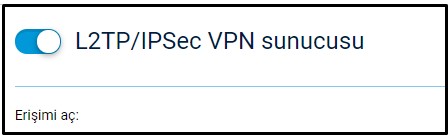
Karşınıza çıkan 'L2TP/IPsec VPN sunucusu' penceresinden ‘Paylaşılan IPSec anahtarı’ alanına güvenlik anahtarını girin. VPN bağlantısını konfigüre ederken bu güvenlik anahtarının istemci üzerinden belirtilmesi gerekecektir.
Önemli
Bu anahtar IPsec VPN sunucu (Sanal IP) tarafından da kullanılmaktadır.
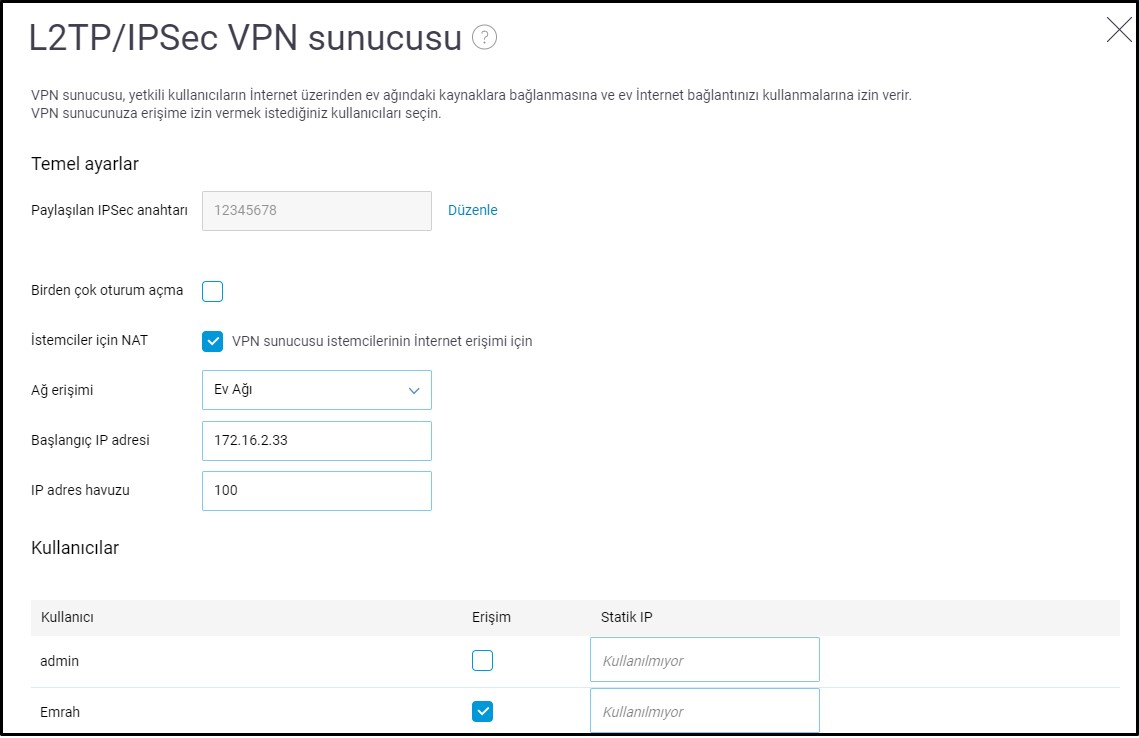
Birden fazla oturum açma' parametresi, aynı bilgileri kullanarak sunucuyla birden fazla eş zamanlı bağlantı oluşturma özelliğini kontrol eder. Düşük güvenlik seviyesi ve görüntüleme dezavantajları sebebiyle önerilen bir durum değildir. Ancak, ilk konfigürasyon esnasında veya aynı kullanıcıya ait birden fazla aygıttan tünel kurulumuna izin vermek istediğinizde bu seçeneği etkin konumda bırakabilirsiniz.
Önemli
Birden fazla oturum açma' seçeneği devre dışı bırakılacaksa, ‘Bağlantı istatistikleri’ linkine tıklayarak bağlantı durumunu ve etkin oturumlarla ilgili ek bilgileri görüntüleyebilirsiniz istemciye statik IP adresi atayabilirsiniz. Bunu ‘Kullanıcılar’ bölümünde yer alan L2TP/IPsec VPN sunucu konfigürasyonundan yapabilirsiniz.
'İstemciler için NAT’ seçeneği sunucu ayarlarında varsayılan olarak etkin konumdadır. Bu ayar, VPN sunucu istemcilerinin İnternete erişimine olanak tanımak için kullanılmaktadır. Yerleşik tip Windows istemcisinde bu özellik varsayılan olarak etkin konumdadır ve tünel oluşturulduğunda İnternet istekleri tünel üzerinden gönderilir.
Önemli
‘İstemciler için NAT’ özelliğini sunucu üzerinden devre dışı bırakmanıza rağmen varsayılan routing ilkesini Windows istemci üzerinden yeniden konfigüre etmezseniz, bilgisayara tünel kurulumu tamamlandıktan sonra İnternet erişimi çalışmayabilir.
Gerekirse ‘Ağ erişimi’ alanında yer alan sunucu ayarlarında, Ev segmentinden farklı bir segment belirtebilirsiniz. Bu durumda belirtilen segment ağı tünel üzerinden kullanıma hazır olacaktır.
Toplam olası eş zamanlı bağlantı sayısı, IP adresi havuz boyutu ayarından ayarlanmaktadır. Başlangıç IP adresinde olduğu gibi bu ayarın gereksiz yere değiştirilmesi önerilmektedir.
Önemli
If the 'Start IP address' falls within the network range of the segment specified in the 'Network Access' field, the ARP-Proxy function is enabled to allow access to such VPN client from the specified local segment.
For example, if the home network 192.168.1.0 with a netmask of 255.255.255.0 and the DHCP server setting of 'Start Pool Address': 192.168.1.33, 'IP address pool': 120 is selected, you can set the 'Start IP address' of the VPN server to 192.168.1.154, which falls in the range 192.168.1.1 ~ 192.168.1.254, and have access from the home network to the VPN clients in the same way as access to the local devices.
‘Kullanıcılar’ bölümünde, L2TP/IPsec sunucusuna erişim sağlamasına izin vermek istediğiniz kullanıcıları seçin. Buradan kullanıcı adını ve şifreyi belirterek yeni bir kullanıcı da ekleyebilirsiniz.
Sunucu konfigürasyonu tamamlandıktan sonra ayarı ‘Etkin’ konuma getirin.
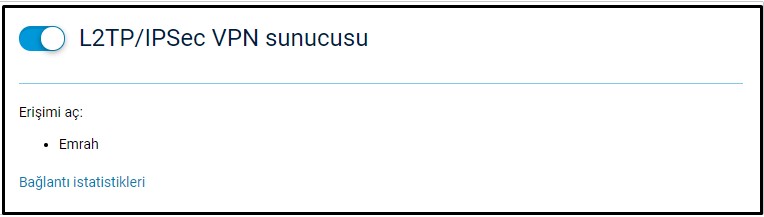
‘Bağlantı istatistikleri’ linkine tıklayarak bağlantı durumunu ve etkin oturumlarla ilgili ek bilgileri görüntüleyebilirsini z.
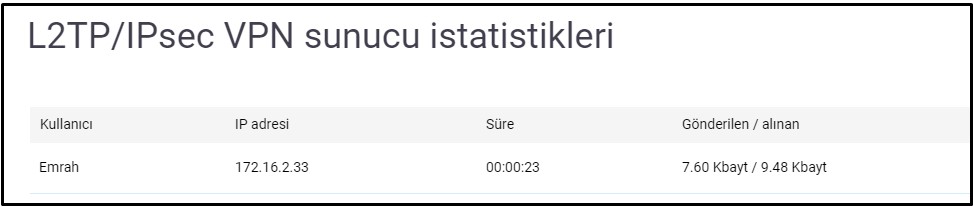
İstemcilere VPN sunucu yerel ağının yanı sıra tersi yönde de (örneğin VPN-tünelin iki tarafı arasında veri alışverişi yapabilmek için VPN sunucu ağından VPN istemci uzak ağına) erişim sağlamak istediğinizde 'VPN ile routing ağları' başlıklı yazıda yer alan talimatlara bakınız.
Not
İstemci olarak sunucuya bağlanmak için şunu kullanabilirsiniz:
Keenetic router’larda — 'L2TP/IPsec (L2TP over IPsec) istemci';
A Windows 10 computer — Connecting to the built-in L2TP/IPSec VPN server from a device on iOS and Windows;
A Windows 7 computer — Example of L2TP/IPsec connection in Windows 7;
An Android mobile device — Connecting to an L2TP/IPSec VPN server from Android;
An iOS mobile device — Connecting to an L2TP/IPSec VPN server from iOS.